
Si está buscando cambiar a un disco de estado sólido (SSD) o actualizar uno existente, ¿cómo elige el SSD adecuado para sus necesidades y cómo sabe qué buscar para empezar? Aquí te mostramos qué buscar al comprar un SSD.
1. Capacidad de la unidad
Debido al precio de las SSD, la mayoría de las personas no invierten en SSD de 2 TB para almacenar absolutamente todo. Es demasiado caro para la mayoría de los clientes en este momento.
Para lo que se pueden usar los SSD de tamaño más pequeño es lo que se llama una «unidad de arranque». Una unidad de arranque contiene su sistema operativo. Si tuviera que instalar Windows en un SSD, haría que su computadora arrancara mucho más rápido, independientemente del resto de sus especificaciones técnicas. También puede poner algunos programas y juegos de uso común allí.
La cantidad que puede gastarse en una SSD sin necesidad de una unidad de almacenamiento independiente (es decir, una unidad de disco duro económica) depende de cuánto esté dispuesto a gastar. Estas son las capacidades habituales y lo que puede esperar en cuanto al almacenamiento en cada rango:
- Nivel 1: 120-256 GB : ideal como unidad de arranque para cualquier PC. Suficiente para navegar y procesar textos. Esto funcionará mejor con el almacenamiento en la nube para ampliar su espacio de almacenamiento.
- Nivel 2: 256 GB : si tiene una buena biblioteca de fotos, este es un buen punto de partida.
- Nivel 3: 512 GB : si juega muchos juegos de PC o tiene una buena biblioteca de películas y fotos, debe comenzar desde este nivel de almacenamiento.
- Nivel 4: 1 TB : esto le permite instalar muchos juegos AAA al mismo tiempo o almacenar una buena biblioteca de películas 4K.
- Nivel 5: 2 TB y más : excelente para casi cualquier cosa, pero bastante caro, más de lo que necesita la mayoría de los consumidores.
2. Fabricante
Al comprar un SSD, desea comprarlo de una marca confiable y de alta calificación: piense en Samsung, Crucial o SanDisk.

Comprar un SSD sin nombre al azar es solo buscar problemas, especialmente si tiene un precio sospechosamente bajo en comparación con unidades con especificaciones similares a las de sus competidores. No corra ese tipo de riesgos con su sistema operativo y sus datos personales.
3. Tipo de ancho de banda (SATA/PCIe/NVMe) y velocidad de lectura/escritura
La velocidad de lectura/escritura es uno de los aspectos más técnicos detrás de un SSD, pero también es la métrica con la que se mide su rendimiento. Esencialmente, esta es la velocidad a la que lee y escribe datos. Una velocidad de lectura alta significa tiempos de carga más rápidos para juegos y programas (así como para su sistema operativo en su conjunto, lo que lleva a tiempos de arranque súper rápidos), y una velocidad de escritura alta hace que tareas como descomprimir archivos con 7Zip funcionen mucho más rápido .
Si bien todos los SSD son más rápidos que los HDD, no todos funcionan a las mismas velocidades de lectura/escritura.
Hoy en día, todos los SSD se pueden clasificar en una de dos categorías: SSD SATA y SSD PCIe. La diferencia entre ellos es el ancho de banda que utiliza el SSD, siendo PCIe exponencialmente más rápido.

Los mejores SSD SATA funcionan en el rango de 500 MB y más (limitado por el ancho de banda SATA), pero las soluciones más baratas (y más antiguas) naturalmente serán mucho más cortas.
Los SSD PCIe (incluidos los SSD NVMe) están limitados por la velocidad del estándar PCI Express de la placa base. Con SSD NVMe de última generación, las velocidades comienzan en alrededor de 1 GB. Con PCI Express Gen4, ¡algunos SSD pueden llegar hasta los 7 GB! Esto hace que sea muy importante verificar las especificaciones de velocidad al comprar SSD.
4. Factor de forma: 2,5 pulgadas, mSATA o M.2
Los SSD SATA pueden venir en los factores de forma adecuados de 3,5″ o 2,5″, así como en los factores de forma más pequeños mSATA (obsoleto) y M.2 (moderno). Si no está utilizando M.2, la mayoría de los SSD SATA se venden en factores de forma de 2,5″, y le recomiendo que los obtenga para obtener la mejor compatibilidad del sistema.

Las SSD PCIe pueden venir en un factor de forma M.2 a través de las SSD NVMe, pero también se pueden ver en tarjetas de expansión de PC de escritorio completas. Estas tarjetas de expansión son extremadamente rápidas pero tienen un precio muy alto en comparación con los SSD NVMe.
5. ¿Debería considerar un SSHD en su lugar?
Un SSHD (disco duro de estado sólido) es una alternativa popular a un SSD para muchos. Dado que el almacenamiento SSD es constantemente más costoso que el almacenamiento HDD, los SSHD usarán una pequeña cantidad de almacenamiento SSD como caché para todo el disco. Esto no permitirá velocidades completas de SSD, pero proporciona un impulso de velocidad moderado sobre un HDD estándar y se vuelve particularmente atractivo si desea mantener una biblioteca de medios sin necesidad de una unidad de almacenamiento separada.
Al igual que con la mayoría de los SSD, un SSHD tendrá un impacto inmediato y notable en los tiempos de arranque, pero no al mismo nivel que un SSD adecuado. Fuera de este escenario, el impacto de un SSHD será menos notorio, pero los arranques rápidos son una de las principales razones para obtener un SSD.
6. ¿Es mejor o peor un SSD sin DRAM?
Si bien los SSD sin DRAM son más baratos que los SSD estándar, su falta de DRAM es en realidad una debilidad importante. Un SSD sin DRAM sufrirá una disminución del rendimiento cuando realice múltiples tareas, debido a que no tiene RAM dedicada para ayudar a administrar esa carga de trabajo.
Esto hace que un SSD sin DRAM sea una opción particularmente mala para la edición de video y otras cargas de trabajo pesadas de múltiples tareas, y normalmente no ahorrará mucho dinero por el compromiso. Sin embargo, una SSD sin DRAM sigue siendo mejor que cualquier HDD, y sirve como otro paso adelante de las SSHD para tiempos de arranque y carga aún más rápidos en todos los ámbitos.
7. Comparación de precios y especificaciones
A riesgo de decir lo obvio, el precio es uno de los factores más importantes en la selección de SSD. Sin embargo, los precios de los SSD fluctúan regularmente. Para cuando lea esto, un SSD que recomiendo podría tener un precio muy, muy diferente al que tiene ahora.
Entonces, en lugar de recomendar SSD particulares a rangos de precios particulares, le daré un consejo importante sobre la compra de SSD y otro hardware de computadora: pruebe este pequeño sitio web llamado PCPartPicker.
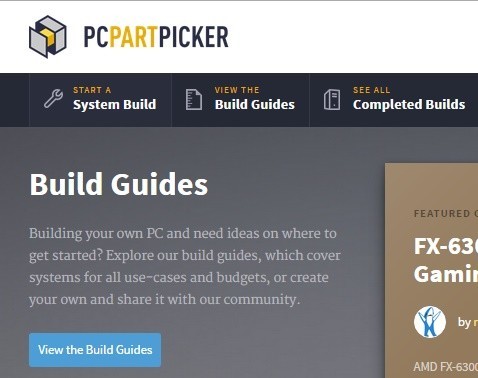
Una vez que abra PCPartPicker, haga clic en «Iniciar una compilación del sistema». Verá una pantalla donde puede comenzar a ensamblar una compilación del sistema; sin embargo, no se preocupe por todo eso ahora. Lo que estás buscando en este momento es «Elegir almacenamiento».
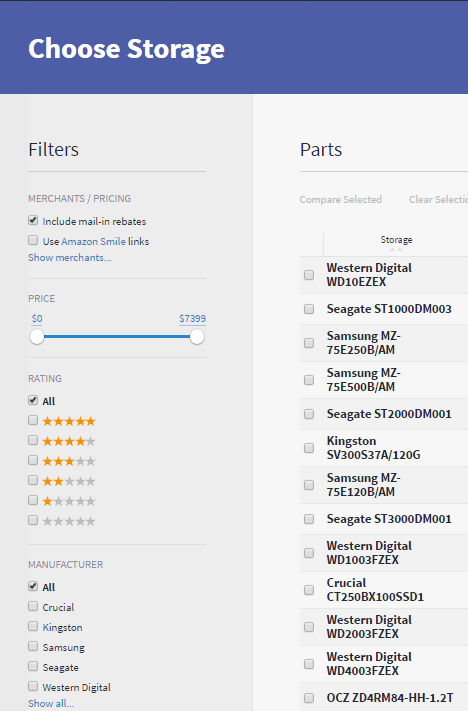
Esta pantalla puede parecer intimidante al principio, pero no se preocupe.
Primero, marque las casillas en el lado izquierdo de la pantalla. Solo desea unidades con calificaciones altas, así que verifique las clasificadas con 4 y 5 estrellas. Saltar fabricante y capacidad; marque «SSD» en Tipo.
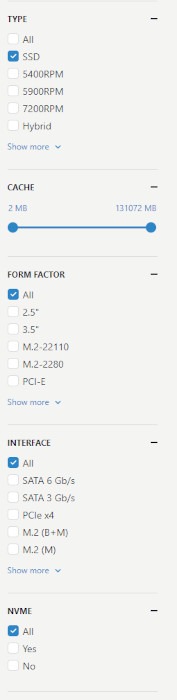
Ahora, deberá especificar qué tipo de SSD desea.
Si desea un SSD M.2, continúe y haga clic en «Sí» en el menú desplegable NVMe en la parte inferior. Si bien puede obtener SSD M.2 que usan ancho de banda SATA, por lo general no valen la pena realizar pequeños ahorros en comparación con los SSD NVMe con la misma capacidad.
Si no tiene una ranura M.2, NVMe no será una opción. Puede seleccionar «PCI-E» en factor de forma para seguir comprando SSD más rápidas que SATA, pero las SSD de tarjetas de expansión son extremadamente caras. Recomendamos seleccionar «2,5 pulgadas» para buscar SSD SATA si no tiene una ranura M.2.
Una vez que haya especificado el tipo de SSD que está buscando, diríjase al lado derecho de la pantalla y, en «Precio», haga clic en la flecha hacia arriba para establecer el precio como ascendente para toda la lista de unidades.
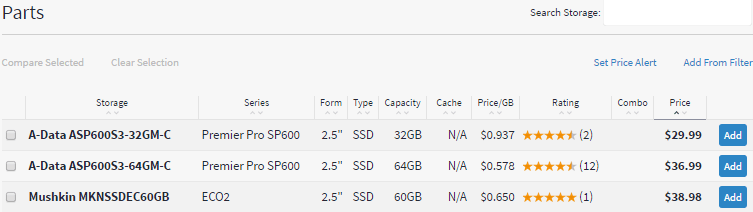
Ahora simplemente desplácese y encuentre el SSD en la capacidad que desee. (También puede optar por ordenar por Precio/GB si desea encontrar los SSD de mejor valor que cumplan con sus especificaciones anteriores, pero el mejor precio por GB generalmente no se obtiene hasta $ 80 o más).
PCPartPicker es un sitio que recopila información sobre diferentes piezas y periféricos de PC y le permite clasificarlos fácilmente. Al abrir páginas de productos en PCPartPicker, en realidad aparece una página en la que puede seleccionar diferentes escaparates (como Newegg o Amazon) para comprar la pieza, pero el precio que se muestra siempre es de quien tenga esa pieza en particular más barata.
Con PCPartPicker, puede comparar fácilmente los precios y la capacidad al mismo tiempo que supervisa la marca y la calidad. Una vez que haya encontrado una unidad (o algunas unidades) que tienen el precio y la capacidad que desea, abra sus páginas en el escaparate donde las está comprando para observar sus especificaciones técnicas: las SSD de gama alta están en el rango de 500 MBIRA para velocidades de lectura/escritura, pero otras pueden ser más bajas.
Si solo está buscando los SSD de mejor rendimiento, considere consultar la página de UserBenchmark que compara el rendimiento de varios SSD en todos los ámbitos y clasifíquelos según su rendimiento, registrado a partir de los puntos de referencia de usuarios reales de todo el mundo.
Palabras de despedida
Esperamos que este artículo le haya ayudado a aprender lo que necesita para encontrar el SSD adecuado. Una vez que tenga un SSD, también puede considerar revisar las cosas que debe hacer cuando ejecuta un SSD y cómo actualizar su disco duro a SSD .

